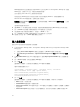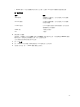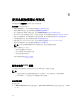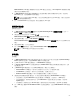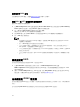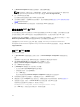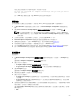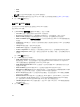Users Guide
Table Of Contents
- Microsoft System Center Configuration Manager 適用的 Dell Lifecycle Controller Integration 版本 3.1 使用者指南
- Dell Lifecycle Controller Integration (DLCI) for Microsoft System Center Configuration Manager 簡介
- 使用個案情況
- 使用 Dell Lifecycle Controller Integration
- 使用設定公用程式
- 使用匯入伺服器公用程式
- 使用系統檢視器公用程式
- 故障排除
- 相關說明文件和資源

BIOS Attributes (BIOS 屬性) 標籤會顯示系統的 BIOS 屬性及目前設定。Boot Sequence (開機順序) 標籤
會顯示系統的開機順序資訊。
2. 在 BIOS Attributes (BIOS 屬性) 標籤選擇要納入設定檔的屬性 (選取各個屬性的核取方塊)。若您選取
Select All (全選),就會選擇清單中的所有屬性。
註: 您可以不勾選設定檔的 BIOS 屬性。若您並未選擇設定檔中的任何 BIOS 屬性,則匯入設定檔時
就只會考量開機順序資訊。
3. 按一下 Save As Profile (另存為設定檔),將設定檔儲存為 XML 檔案。
編輯現有設定檔
編輯現有設定檔:
1. 在 BIOS Configuration (BIOS 組態) 畫面中選取 Edit an Existing Profile (編輯現有設定檔),並按一下
Browse (瀏覽) 即可瀏覽設定檔。
2. 選取您要編輯的設定檔並按一下 Next (下一步)。
BIOS Attributes (BIOS 屬性) 標籤會顯示所選設定檔的 BIOS 屬性。
3. 選取要編輯的屬性,並按一下 Edit Attribute (編輯屬性)。
Custom Attribute Editor (自訂屬性編輯器) 會顯示 Attribute Name (屬性名稱) 欄位中下拉式清單的所有
屬性。
4.
選取欲編輯的屬性,並作出必要變更。
5. 按一下 OK (確定) 儲存變更,並退出 Custom Attribute Editor (自訂屬性編輯器)。
註: 按一下 Reset (重設) 即可重設任何作出的變更。
新增屬性
新增屬性:
1. 在 BIOS Configuration (BIOS 組態) 畫面選取 Create a New Profile (建立新設定檔) 或 Edit an Existing
Profile (編輯現有設定檔),然後按 Browse (瀏覽) 即可瀏覽設定檔。
2. 在 BIOS Attributes (BIOS 屬性) 標籤按一下 Add Attribute (新增屬性)。
3. 在 Custom Attribute Editor (自訂屬性編輯器) 的 Attribute Name (屬性名稱) 欄位輸入屬性名稱。必須
在此欄位輸入值。
4. 由 Attribute Type (屬性類型) 下拉式清單選擇屬性類型。屬性分為三種類型:
• Enum Attribute (列舉屬性) — 顯示具有多個值的下拉式方塊。至少應選擇一個值。
• Text Attribute (文字屬性) — 顯示具有文字值的欄位。此欄位可為空白。
• Numeric Attribute (數值屬性) — 顯示具有整數值的欄位。此欄位不能為空白。
5. 請依據您選取的屬性類型輸入屬性值。以下假設您選取的屬性類型為 Enum Attribute (列舉屬性)。
• 若要新增值,請在 Possible Value (可能值) 欄位輸入列舉屬性值,然後再按一下 Add (新增)。
• 若要更新屬性值,請選取要更新的值,在 Possible Value (可能值) 欄位進行必要變更,然後再按
Update (更新)。
• 若要刪除值,請選取值並按下 Delete (刪除)。隨即出現對話方塊要求確認。請按 Yes (是) 刪除值。
6. 按一下 OK (確定) 關閉 Custom Attribute Editor (自訂屬性編輯器),並返回 BIOS Attributes (BIOS 屬性)
標籤。
55